Дополнительная информация
Переход в консоль управления виртуальной машиной (shell)
-
Подключитесь к виртуальной машине по SSH
Логин и пароль
monq:monq -
После входа автоматически запустится меню установщика
-
Выберите пункт Exit to shell
-
Пользователю
monqдоступны привилегии суперпользователя.
Настройка внешнего сервера Nginx для проксирования запросов в Monq
Пример конфигурационного файла Nginx для проксирования запросов на внутренний сервер Monq.
upstream monq {
server <MonqIP>:443;
}
server {
listen *:443 ssl;
listen [::]:443 ssl;
server_name <Monq DOMAIN NAME>;
client_max_body_size 32m;
access_log /dev/null;
error_log /dev/null;
location / {
proxy_pass https://monq;
proxy_set_header Host <Monq DOMAIN NAME>;
expires -1;
}
location ~ /api/(webui/)?pl/hubs {
proxy_pass https://monq;
proxy_http_version 1.1;
proxy_set_header Upgrade $http_upgrade;
proxy_set_header Connection "upgrade";
proxy_read_timeout 900s;
proxy_set_header Host <Monq DOMAIN NAME>;
}
ssl_certificate /etc/nginx/ssl/<Monq DOMAIN NAME>.cert.pem;
ssl_certificate_key /etc/nginx/ssl/<Monq DOMAIN NAME>.key.pem;
}
Подключение производственного календаря
Для корректной работы системы требуется подключение "Производственного календаря".
Руководство по подключению производственного календаря
Импорт образа установщика в систему VMware vSphere
-
Запустите VMware vSphere Client.
Приводится пример импорта образа в VMware vCenter версии 7.0U3
-
Перейдите в раздел Inventories и в нужно кластере выполните Deploy OVF Template.
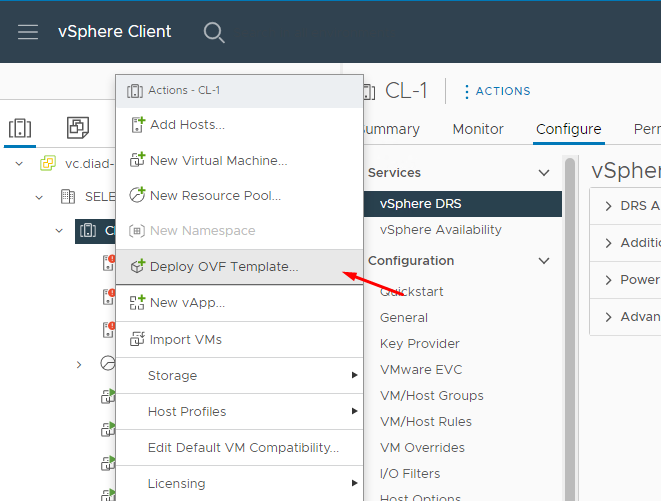
-
Нажмите Upload Files
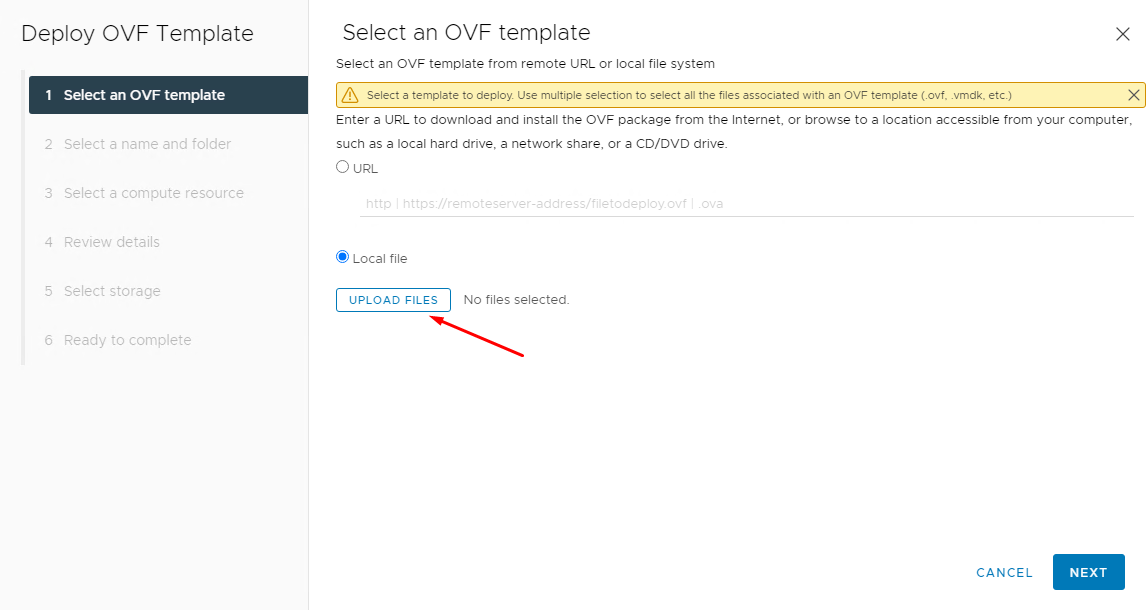
-
Выделите два файла:
monq-installer-full.ovfmonq-installer-full.vmdk
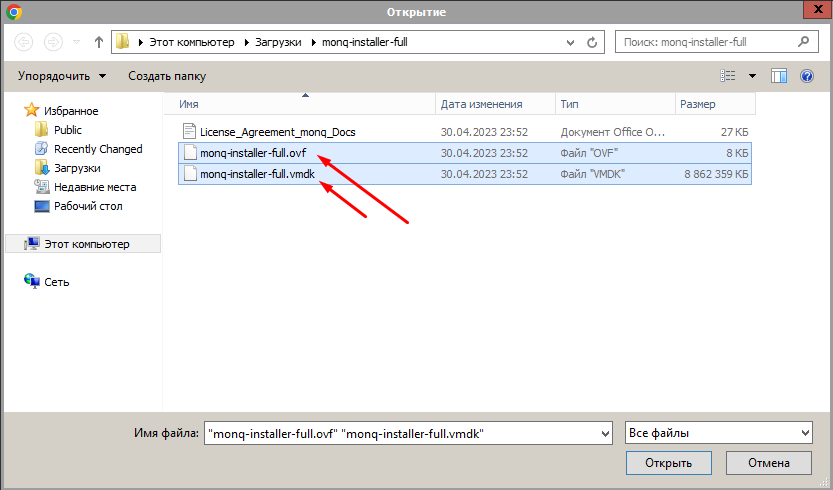
И нажмите Открыть.
-
Задайте название виртуальной машины

-
Выберите доступные вычислительные ресурсы для запуска Monq
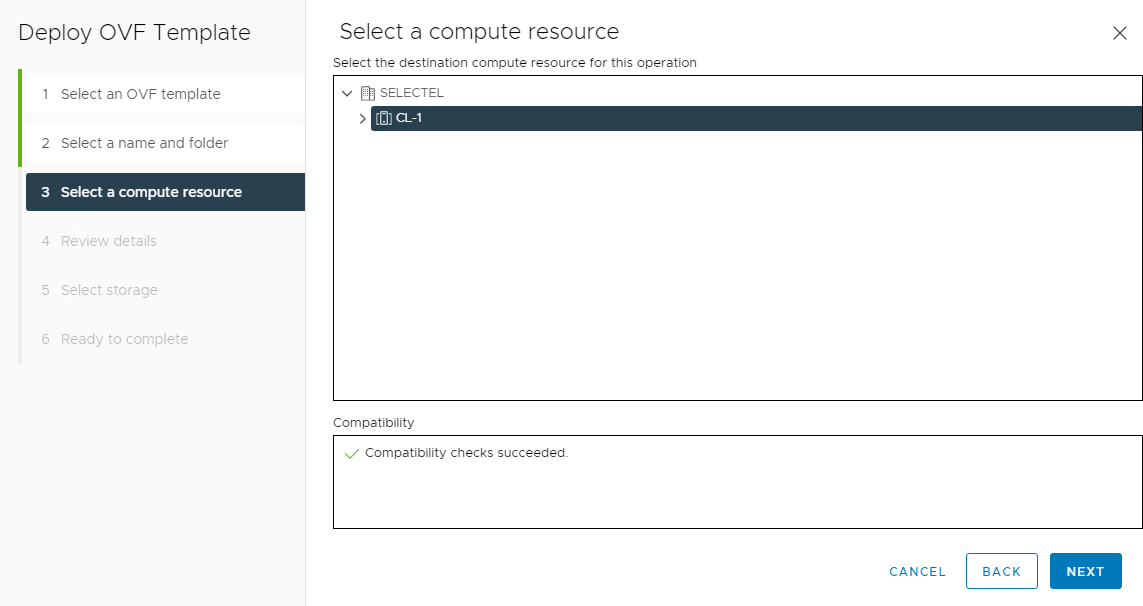
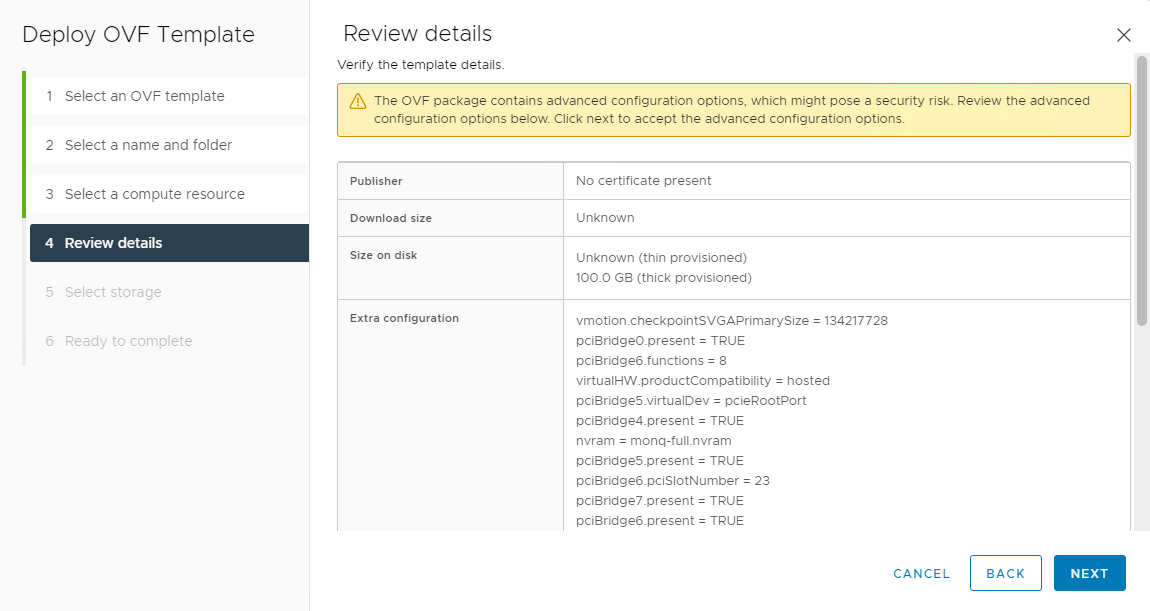
-
Выберите хранилище
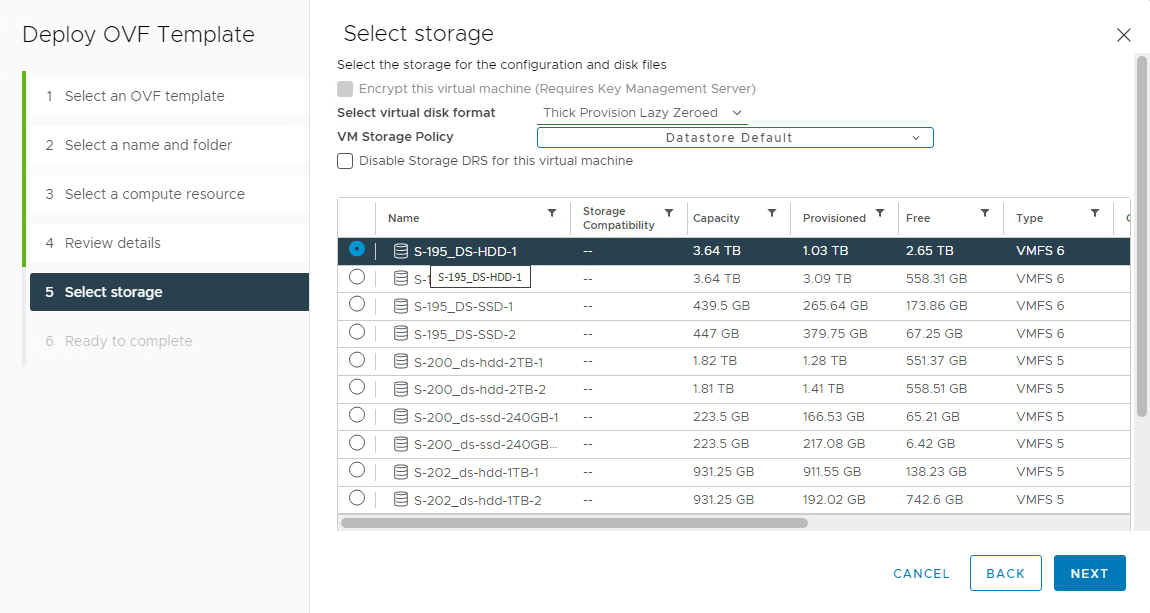
-
Нажмите Finish и дождитесь импорта виртуальной машины
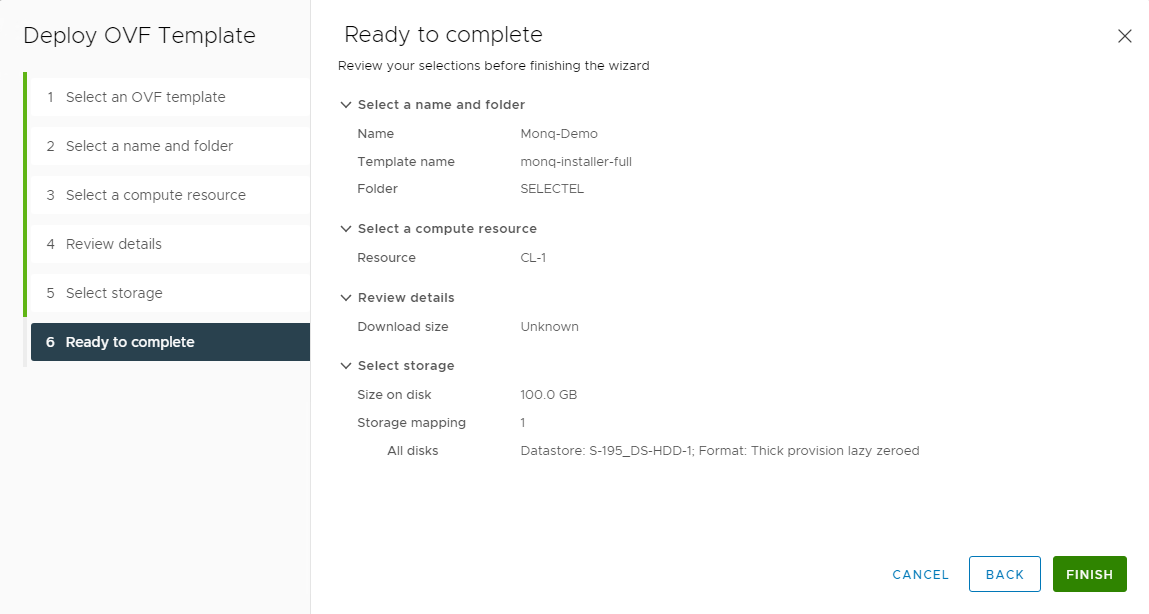

После того как образ полностью импортируется переходите к подготовке инфраструктурной части
Импорт образа установщика в систему VMware Workstation
-
Запустите VMware Workstation на своем компьютере.
Приводится пример импорта образа в VMware Workstation версии 16.0
-
Откройте меню Файл и нажмите Открыть. Выберите ранее скачанный файл
installer.ovfу себя на компьютере и нажмите открыть.
-
В открывшемся диалоговом окне импорта укажите путь хранения виртуальной машины и нажмите Импорт.
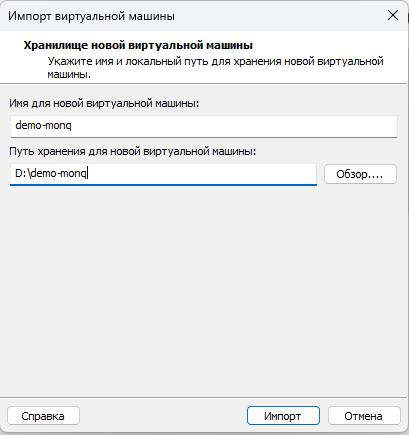
-
Дождитесь окончания процесса импорта.
-
Измените параметры Память и Процессор согласно системным требованиям к продукту.
-
Нажмите Включить виртуальную машину
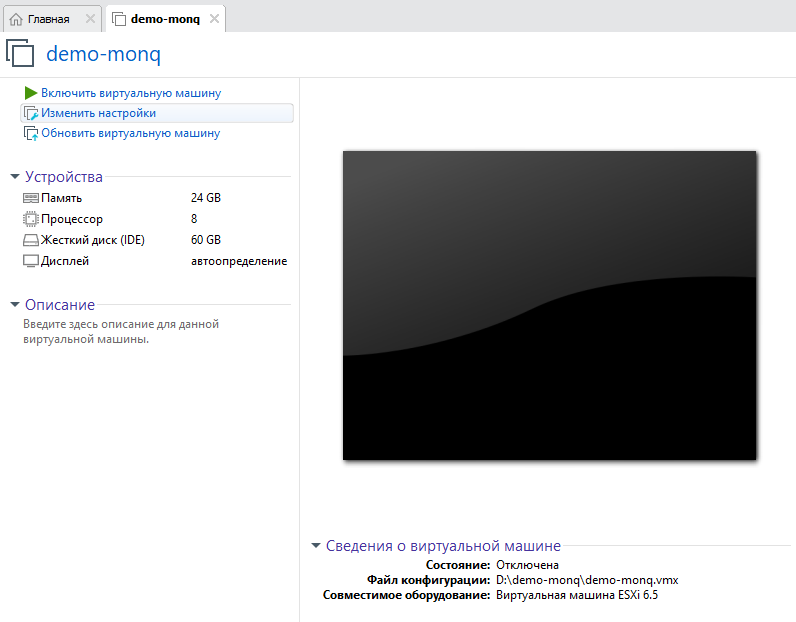
-
Вернитесь к разделу Подготовка инфраструктуры